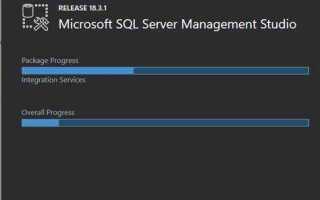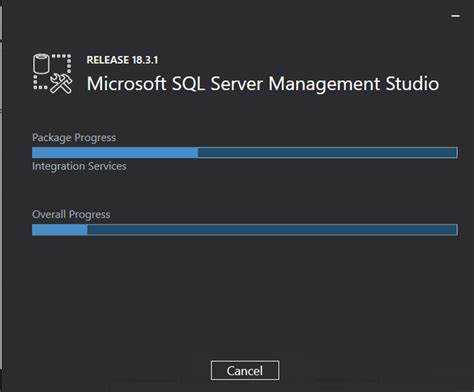
SQL Server Management Studio (SSMS) предоставляет мощные инструменты для работы с базами данных, включая механизмы резервного копирования. В некоторых случаях необходимо отключить автоматическое или запланированное резервное копирование, чтобы предотвратить излишнюю нагрузку на систему или избежать нежелательной траты ресурсов. Этот процесс требует четкого понимания работы SSMS и конфигурации серверов SQL.
Отключение автоматического резервного копирования в SQL Server часто связано с настройками политики резервного копирования или задачами SQL Server Agent. SQL Server использует SQL Server Agent для автоматического выполнения задач, включая резервное копирование. Чтобы отключить такие операции, нужно сначала убедиться, что SQL Server Agent запущен, а затем найти и изменить или удалить соответствующие задания.
Для того чтобы отключить задачу резервного копирования в SQL Server Agent, откройте SSMS, перейдите в раздел «SQL Server Agent» и найдите папку «Задания». Внутри этой папки будут отображаться все задания, в том числе те, что касаются резервных копий. Для удаления или изменения задания достаточно кликнуть правой кнопкой мыши по нужному элементу и выбрать соответствующую опцию.
Если же задача резервного копирования была создана с использованием T-SQL, отключить её можно с помощью команды sp_delete_job, указав имя задачи. Также необходимо убедиться, что для базы данных нет активных политик, использующих задачу резервного копирования, которые могут автоматически восстанавливать её после удаления.
Отключение автоматического резервного копирования в SQL Server
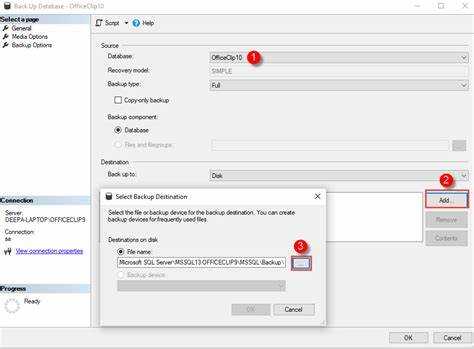
В SQL Server для обеспечения безопасности данных часто используется автоматическое резервное копирование. Однако в некоторых случаях может возникнуть необходимость отключить этот процесс, например, для экономии ресурсов или при использовании сторонних решений для резервного копирования. В этой статье рассмотрим, как отключить автоматическое резервное копирование в SQL Server.
Один из способов отключить автоматическое резервное копирование – это изменить настройки SQL Server Agent, который управляет расписанием задач резервного копирования. Для этого выполните следующие шаги:
1. Откройте SQL Server Management Studio (SSMS) и подключитесь к серверу.
2. В Object Explorer разверните папку «SQL Server Agent», затем «Jobs».
3. Найдите задание, которое отвечает за автоматическое резервное копирование, обычно оно имеет название типа «Backup Database». Кликните правой кнопкой мыши и выберите «Delete» или «Disable».
4. Если задача отключена, она не будет выполняться по расписанию. Убедитесь, что вы проверили настройки и убедились в том, что задание больше не активируется.
Другим методом является удаление или изменение расписания для SQL Server Agent:
1. Перейдите в «Management» и откройте «SQL Server Agent».
2. Откройте «Jobs» и дважды щелкните на соответствующую задачу.
3. В появившемся окне выберите вкладку «Schedules», где можно изменить или удалить существующие расписания.
Если в вашем случае автоматическое резервное копирование настроено через другие средства (например, через сторонние инструменты), необходимо будет изменить настройки этих инструментов. Обычно они также позволяют настроить частоту и условия выполнения резервного копирования.
Наконец, важно помнить, что отключение автоматического резервного копирования может привести к потерям данных в случае сбоя. Рекомендуется заранее настроить альтернативные методы защиты данных.
Настройка политики резервного копирования в SQL Server Management Studio
В SSMS можно настроить несколько типов резервных копий: полные, дифференциальные и транзакционные. Для выбора оптимальной политики необходимо учитывать специфические требования к восстановлению данных и доступность системы. Политика резервного копирования должна быть гибкой и адаптироваться к изменениям в бизнес-процессах.
1. Полное резервное копирование (Full Backup)
Полное резервное копирование представляет собой снимок всей базы данных на момент выполнения операции. Рекомендуется создавать полные резервные копии регулярно, например, раз в неделю. Это обеспечит базовую точку восстановления, к которой можно будет восстановить данные в случае полной потери базы.
2. Дифференциальное резервное копирование (Differential Backup)
Дифференциальное копирование включает изменения, сделанные после последнего полного резервного копирования. Это более быстрый способ создания резервных копий по сравнению с полными, так как сохраняются только данные, измененные с последнего полного бэкапа. Лучше настроить дифференциальные резервные копии для ежедневного выполнения между полными копиями.
3. Транзакционные резервные копии (Transaction Log Backup)
Транзакционные копии важны для минимизации потерь данных в случае сбоя. Эти копии сохраняют все изменения, произошедшие в базе данных с момента последнего транзакционного резервного копирования. Они позволяют восстановить данные до последней успешной транзакции, что делает этот метод незаменимым для высоконагруженных систем. Рекомендуется выполнять транзакционные резервные копии несколько раз в день в зависимости от интенсивности работы с базой данных.
4. Планирование резервных копий
Резервное копирование можно автоматизировать с помощью SQL Server Agent. Для этого создаются задания (jobs), которые могут выполняться по расписанию. Например, полное резервное копирование выполняется каждую неделю в ночное время, дифференциальное – каждый день, а транзакционные – каждый час или чаще. Важно настроить уведомления о статусе выполнения заданий, чтобы быстро реагировать на возможные ошибки.
5. Учет политики хранения копий
Политика резервного копирования не ограничивается только созданием резервных копий. Необходимо также учитывать срок хранения данных и автоматическую очистку устаревших резервных копий. SQL Server предоставляет возможность автоматически удалять старые копии, что позволяет управлять использованием дискового пространства. Это можно настроить с помощью SQL Server Maintenance Plans или скриптов, выполняемых через SQL Server Agent.
6. Мониторинг и тестирование восстановления
Регулярный мониторинг состояния резервных копий и тестирование восстановления данных имеют важное значение для гарантированной надежности системы. Важно проверять не только выполнение резервных копий, но и их целостность, а также периодически выполнять тестовое восстановление на отдельной тестовой среде.
Правильная настройка политики резервного копирования в SSMS требует детального подхода, включающего регулярные проверки, планирование и обеспечение оптимальной частоты создания копий. Такой подход минимизирует риски потери данных и обеспечит быстрое восстановление системы в случае аварийных ситуаций.
Как изменить параметры задачи резервного копирования в SQL Server Agent
Для изменения параметров задачи резервного копирования в SQL Server Agent необходимо выполнить несколько шагов, чтобы адаптировать существующую задачу к новым требованиям.
1. Откройте SQL Server Management Studio (SSMS) и подключитесь к серверу, на котором выполняются задачи SQL Server Agent.
2. Перейдите в раздел SQL Server Agent, который находится в панели объекта слева. Если SQL Server Agent не активен, его можно включить через контекстное меню, выбрав пункт Start.
3. В разделе SQL Server Agent разверните категорию Jobs, где отображаются все текущие задачи. Найдите и кликните правой кнопкой мыши по задаче, для которой нужно изменить параметры. В появившемся меню выберите Properties.
4. В окне свойств задачи перейдите на вкладку Steps, где перечислены все этапы выполнения задачи. Найдите шаг, который отвечает за выполнение резервного копирования, и нажмите Edit.
5. В открывшемся окне редактирования шага выберите Type как Transact-SQL script (T-SQL) и проверьте или измените SQL-запрос, который выполняет резервное копирование. Например, это может быть запрос на создание полного или дифференциального резервного копирования базы данных.
6. На вкладке Advanced можно настроить дополнительные параметры, такие как максимальное время выполнения шага, действия в случае ошибок или предупреждения, а также действия после выполнения шага.
7. Если требуется изменить расписание выполнения задачи, перейдите на вкладку Schedules, где можно изменить существующие настройки или создать новое расписание. Выберите, когда и как часто должна выполняться задача, например, ежедневно, еженедельно или в определенные дни месяца.
8. На вкладке Notifications можно настроить уведомления, которые будут отправляться по электронной почте или другим каналам в случае успешного завершения или ошибки задачи.
9. После внесения изменений нажмите OK, чтобы сохранить изменения. Новые параметры вступят в силу при следующем запуске задачи.
Эти шаги позволяют гибко настраивать параметры задачи резервного копирования в SQL Server Agent в зависимости от требований к планированию, частоте и типу резервных копий.
Удаление расписания резервного копирования через SQL Server Management Studio
Удаление расписания резервного копирования в SQL Server Management Studio (SSMS) позволяет избежать автоматического выполнения задач, которые больше не требуются. Процесс удаления включает несколько простых шагов, которые можно выполнить через интерфейс SSMS или с помощью T-SQL. Рассмотрим, как это сделать.
Для удаления расписания резервного копирования через SSMS выполните следующие действия:
- Откройте SQL Server Management Studio и подключитесь к серверу, на котором настроено расписание.
- В левой панели перейдите к разделу SQL Server Agent. Если он не развернут, щелкните по нему.
- В подразделе Jobs найдите задание, которое выполняет резервное копирование, и откройте его свойства.
- В окне свойств задания перейдите на вкладку Schedules (Расписания).
- Выберите расписание, которое нужно удалить, и нажмите кнопку Remove (Удалить).
- Подтвердите удаление расписания, если появится запрос.
- Нажмите OK, чтобы сохранить изменения и закрыть окно.
Если вы предпочитаете использовать T-SQL для удаления расписания, выполните следующие шаги:
- Откройте окно запроса в SSMS и подключитесь к нужному серверу.
- Используйте следующий запрос для удаления расписания:
EXEC msdb.dbo.sp_delete_job @job_name = 'Имя_задачи';
После выполнения этого запроса указанное расписание будет удалено из системы.
При удалении расписания важно удостовериться, что оно больше не требуется для других задач. Если вы уверены, что расписание не имеет отношения к другим процессам резервного копирования, его удаление не вызовет проблем с сохранением данных.
Отключение резервного копирования на уровне базы данных
По умолчанию, для базы данных, работающей в режиме «Full» (Полный), система создаёт резервные копии транзакционных логов, что позволяет восстанавливать данные до конкретного момента времени. Чтобы отключить создание таких копий, нужно переключить базу данных в режим «Simple». Это можно сделать через следующую команду SQL:
ALTER DATABASE [ИмяБазы] SET RECOVERY SIMPLE;
После переключения базы данных в режим «Simple» не будет создаваться резервных копий транзакционного лога. Важно отметить, что это ограничивает возможности восстановления данных до последнего полного или дифференциального бэкапа, и возврат к точному состоянию на момент ошибки или сбоя станет невозможным.
Если необходимо, чтобы SQL Server не выполнял резервное копирование по расписанию, можно удалить задания, связанные с резервным копированием, через SQL Server Agent. Для этого нужно открыть раздел «Jobs», найти соответствующее задание и удалить его, чтобы оно не выполнялось автоматически.
Также стоит учесть, что отключение резервного копирования может увеличить риски потери данных. Решение об отключении резервного копирования следует принимать с учётом всех требований к сохранности данных и возможных последствий в случае сбоя.
Как отключить создание резервных копий через T-SQL
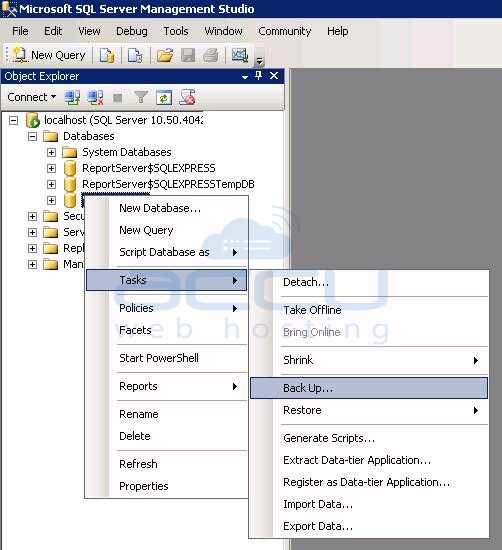
Для отключения создания резервных копий в SQL Server через T-SQL необходимо управлять соответствующими заданиями и политиками, которые могут инициировать резервное копирование. Этот процесс подразумевает отмену или деактивацию определённых процедур или автоматических заданий, выполняющихся на уровне SQL Server Agent или с помощью планировщиков задач.
1. Отключение автоматических заданий SQL Server Agent:
- Запустите SQL Server Management Studio (SSMS) и подключитесь к серверу.
- Перейдите в объектный обозреватель и найдите раздел «SQL Server Agent».
- Откройте подраздел «Jobs» и найдите задания, связанные с резервным копированием.
- Щёлкните правой кнопкой мыши на нужном задании и выберите «Disable». Это предотвратит его выполнение в будущем.
2. Отключение планировщика заданий:
- Используйте следующий T-SQL запрос для отключения автоматических заданий:
EXEC msdb.dbo.sp_update_job @job_name = 'Имя_задания', @enabled = 0;
3. Остановка функций резервного копирования, связанных с политиками:
- Если используются политики резервного копирования, вы можете отключить их с помощью T-SQL. Пример запроса:
EXEC msdb.dbo.sp_set_schedule @schedule_name = 'Имя_расписания', @enabled = 0;
4. Удаление триггеров на базе данных:
- Если в базе данных настроены триггеры, которые автоматически выполняют резервное копирование, их можно удалить с помощью команды:
DROP TRIGGER имя_триггера ON DATABASE;
Эти шаги помогут вам прекратить создание резервных копий через T-SQL, однако, важно следить за политиками и настройками на сервере, чтобы убедиться в том, что процесс отключён полностью. При необходимости всегда можно активировать задания и триггеры обратно, изменив параметр @enabled на 1 в соответствующих командах T-SQL.
Контроль за статусом задач резервного копирования в SQL Server Agent
В SQL Server Agent задачи резервного копирования управляются через SQL Server Management Studio (SSMS) и могут быть мониторингованы с помощью различных инструментов и методов. Главная цель контроля статуса задач – обеспечить надежность и своевременность выполнения резервных копий, что критично для защиты данных.
Шаг 1. Использование SQL Server Agent
В SQL Server Agent задачи резервного копирования выполняются как отдельные шаги в заданиях. Чтобы контролировать их статус, необходимо проверить выполнение каждого шага. Статус задач можно увидеть в разделе «Jobs» в SQL Server Management Studio, выбрав соответствующее задание и открыв вкладку «History». Здесь отображается информация о выполнении каждого шага, включая время начала и завершения, а также возможные ошибки.
Шаг 2. Просмотр журналов выполнения задач
Каждое задание SQL Server Agent имеет журнал выполнения, который содержит подробные данные о результатах работы. Для проверки статуса задачи необходимо открыть историю выполнения задания и просмотреть сообщения, которые включают статус выполнения, сообщения об ошибках или предупреждения. Это поможет оперативно выявить проблемы и минимизировать риски потери данных.
Шаг 3. Настройка уведомлений
Для своевременного контроля за задачами резервного копирования рекомендуется настроить уведомления в случае возникновения ошибок или успешного завершения задачи. SQL Server предоставляет возможность настроить уведомления с помощью оператора. Включив этот механизм, можно получать сообщения на электронную почту или через другие каналы связи, когда задача завершена с ошибкой или успешно.
Шаг 4. Использование системных представлений
Для автоматизации мониторинга статуса задач резервного копирования можно использовать системные представления, такие как msdb.dbo.sysjobs и msdb.dbo.sysjobhistory. С помощью этих представлений можно извлечь информацию о текущем статусе, времени последнего выполнения и кодах ошибок, что позволяет интегрировать процесс мониторинга в системы автоматизации и отчетности.
Шаг 5. Настройка истории выполнения
Важно следить за сохранением истории выполнения задач. По умолчанию, SQL Server хранит историю выполнения в течение 30 дней, однако можно настроить более длительный или короткий период хранения. Это особенно важно в условиях больших объемов данных или когда критична возможность восстановления информации о выполненных задачах в прошлом.
Шаг 6. Ручная проверка задач
Иногда требуется вручную проверить статус задачи. Для этого в SQL Server Management Studio можно перейти в раздел «SQL Server Agent», затем выбрать «Jobs», найти нужное задание и вручную проверить его состояние. Важно, чтобы проверка статуса была регулярной, особенно в случае выполнения сложных и длительных задач, таких как полные резервные копии баз данных.
Реализация этих методов позволяет обеспечить точный контроль за состоянием задач резервного копирования и вовремя выявлять ошибки или отклонения от нормальной работы системы.
Проверка успешности отключения резервного копирования в SQL Server
После отключения процесса автоматического резервного копирования в SQL Server необходимо удостовериться в корректности выполненной операции. Для этого можно использовать несколько методов, которые позволяют подтвердить, что резервные копии больше не создаются, и процесс резервного копирования действительно отключен.
Первым шагом является проверка настроек SQL Server Agent, который отвечает за автоматическое выполнение заданий, в том числе и резервных копий. Откройте SQL Server Management Studio (SSMS) и выполните следующие действия:
1. Перейдите в раздел «SQL Server Agent» в объектном эксплорере.
2. Убедитесь, что задания, связанные с резервным копированием, больше не активны. Для этого откройте папку «Jobs» и проверьте наличие заданий, выполняющих резервные копии баз данных.
Если задания присутствуют, их можно удалить или отключить вручную. В случае с задачами, выполненными с помощью T-SQL, их можно найти и удалить, используя следующую команду:
EXEC sp_delete_job @job_name = 'имя_задачи';
Второй метод проверки – это использование системных представлений для анализа истории резервного копирования. Запрос, который поможет проверить, были ли созданы резервные копии после отключения:
SELECT database_name, backup_start_date, backup_finish_date FROM msdb.dbo.backupset WHERE backup_finish_date > 'дата_отключения';
Если в результате запроса не будут возвращены данные о резервных копиях после указанной даты, это будет подтверждением того, что процесс резервного копирования был успешно отключен.
Также рекомендуется просматривать журналы SQL Server для уверенности в отсутствии ошибок, связанных с попытками выполнить резервное копирование после изменения настроек. Ошибки можно проверить с помощью следующего запроса:
SELECT error_number, error_message, date FROM msdb.dbo.sysjobhistory WHERE step_id = 0 AND error_number <> 0;
При отсутствии ошибок в результате выполнения этих запросов можно с уверенностью утверждать, что резервное копирование в SQL Server отключено. Это важно для предотвращения случайных или ненужных операций резервного копирования, которые могут повлиять на производительность или хранение данных.
Вопрос-ответ:
Как отключить автоматическое резервное копирование в SQL Server Management Studio?
Чтобы отключить автоматическое резервное копирование в SQL Server Management Studio, нужно отключить задание, которое отвечает за его выполнение. Это можно сделать через SQL Server Agent. Перейдите в раздел «SQL Server Agent» в Object Explorer, затем в подраздел «Jobs». Найдите задание, отвечающее за создание резервных копий, щелкните правой кнопкой мыши и выберите «Delete» или «Disable», чтобы прекратить его выполнение.
Где можно найти настройки для управления резервным копированием в SQL Server?
Настройки управления резервными копиями можно найти в SQL Server Management Studio через SQL Server Agent. В Object Explorer откройте раздел SQL Server Agent, затем перейдите в «Jobs». Здесь отображаются все задания, связанные с резервным копированием, которые можно настроить или отключить. Также резервное копирование может быть настроено через SQL-запросы, используя T-SQL для автоматизации.
Можно ли отключить резервное копирование для отдельных баз данных?
Да, можно отключить резервное копирование для конкретных баз данных, убрав или изменив задание в SQL Server Agent для этой базы данных. В случае, если используется скрипт для автоматизации, можно адаптировать его так, чтобы резервные копии не выполнялись для определенных баз данных. Для этого нужно внести изменения в план резервного копирования или исключить эти базы данных из процесса с помощью T-SQL.
Что произойдет, если отключить резервное копирование в SQL Server Management Studio?
Если вы отключите процесс резервного копирования в SQL Server Management Studio, то данные в базе данных больше не будут автоматически сохраняться в резервные копии. Это может привести к потере данных в случае сбоя или аварии. Рекомендуется учитывать этот риск и, если необходимо, настроить резервное копирование вручную или использовать альтернативные способы защиты данных.
Как проверить, работает ли автоматическое резервное копирование в SQL Server?
Чтобы проверить, работает ли автоматическое резервное копирование в SQL Server, откройте SQL Server Management Studio, перейдите в раздел «SQL Server Agent» в Object Explorer, затем в подраздел «Jobs». Здесь вы увидите все задания, связанные с резервным копированием. Также можно проверить логи выполнения заданий, чтобы убедиться, что процесс резервного копирования выполняется корректно и без ошибок. В случае, если копирование не происходит, проверьте настройки задания или его состояние.
Как отключить резервное копирование в SQL Server Management Studio?
Для того чтобы отключить резервное копирование в SQL Server Management Studio, вам нужно выполнить несколько шагов. Во-первых, откройте SQL Server Management Studio и подключитесь к нужному серверу. Затем выберите базу данных, для которой вы хотите отключить резервное копирование. В меню «Объекты» найдите вкладку «Задачи» и выберите «Резервное копирование». После этого откроется окно с настройками для создания резервной копии. Здесь нужно будет удалить или изменить настройки существующих расписаний резервного копирования. Если резервные копии настроены через SQL Server Agent, перейдите в раздел «SQL Server Agent», выберите «Работы», и удалите или отключите работу, которая отвечает за выполнение копий. Это полностью остановит автоматическое выполнение резервного копирования.